Ramki na ekranie, Typowe funkcje ułatwiające obsługę – Canon PowerShot SX540 HS Instrukcja Obsługi
Strona 38
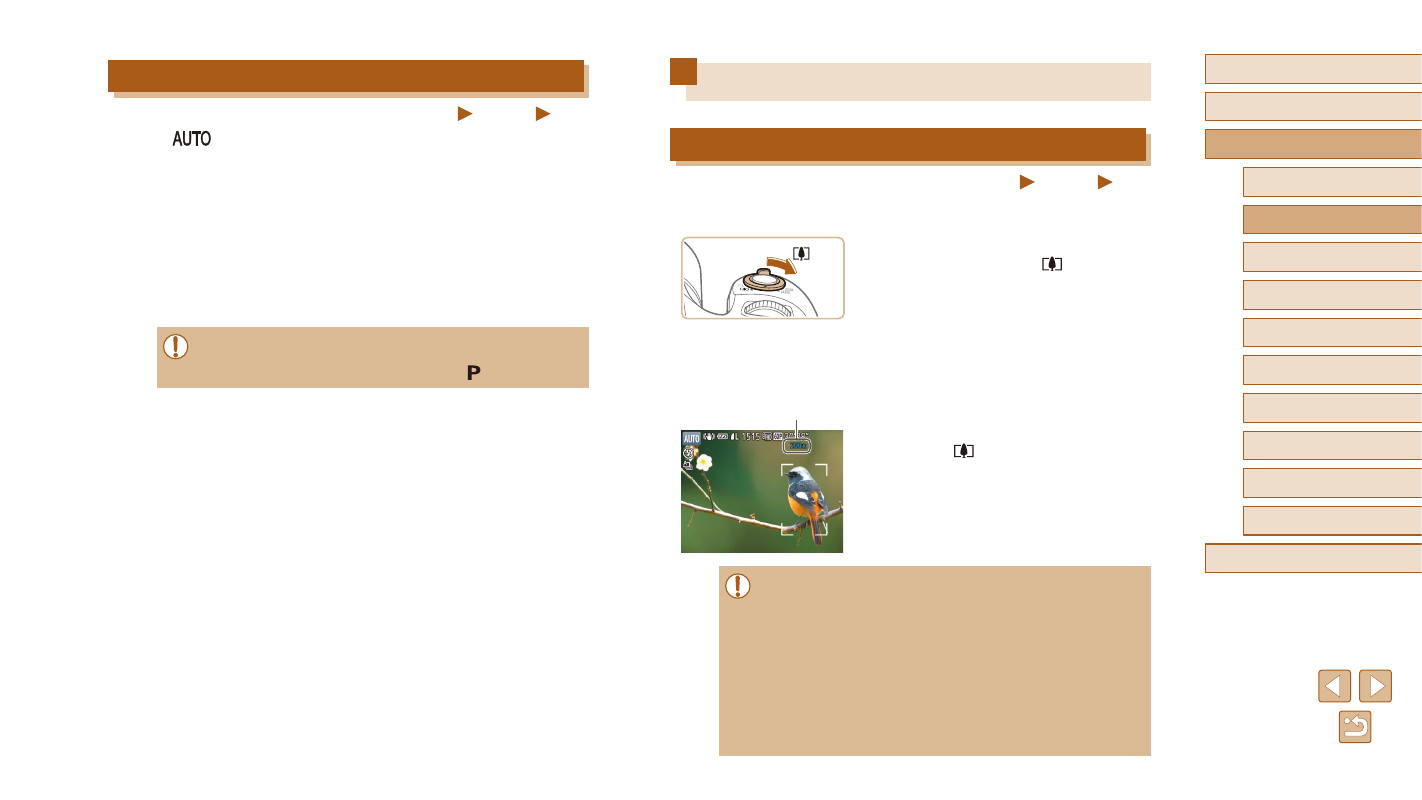
38
Przed użyciem
Przewodnik podstawowy
Przewodnik zaawansowany
1
Podstawowe informacje
o aparacie
2
Tryb automatyczny/tryb
hybrydowy automatyczny
3
Inne tryby fotografowania
4
Tryb P
6
Tryb wyświetlania
7
Funkcje Wi-Fi
8
Menu ustawień
9
Akcesoria
10
Dodatek
Skorowidz
5
Tryb Tv, Av i M
Typowe funkcje ułatwiające obsługę
Dalsze powiększanie obiektów (Powiększenie cyfrowe)
Zdjęcia
Filmy
Gdy odległe obiekty znajdują się w zbyt daleko dla przybliżenia optycznego, można
skorzystać z powiększenia cyfrowego o wartości sięgającej około 200x.
1
Przesuń dźwignię powiększenia
w kierunku symbolu [ ].
●
Przytrzymaj dźwignię aż do zatrzymania
powiększenia.
●
Powiększanie zostanie przerwane po
osiągnięciu największego współczynnika
powiększenia (zanim zauważalna stanie się
ziarnistość obrazu), który zostanie wyświetlony
po zwolnieniu dźwigni powiększenia.
2
Ponownie przesuń dźwignię
powiększenia w kierunku
symbolu [ ].
●
Aparat wyświetli jeszcze większe przybliżenie
obiektu.
●
(1) to bieżący współczynnik powiększenia.
●
Przesunięcie dźwigni powiększenia spowoduje wyświetlenie paska
powiększenia (ze wskazaniem pozycji zoomu). Kolor paska powiększenia
będzie się zmieniał w zależności od zakresu powiększenia.
-
Biały zakres: zakres powiększenia optycznego, w którym nie pojawia się
ziarnistość obrazu.
-
Żółty zakres: zakres powiększenia cyfrowego, w którym ziarnistość
obrazu jest niezauważalna (ZoomPlus).
-
Niebieski zakres: zakres powiększenia cyfrowego, w którym pojawia się
ziarnistość obrazu.
●
Ponieważ zakres niebieski nie jest dostępny przy niektórych ustawieniach
rozdzielczości (= 50), maksymalny współczynnik powiększenia można
osiągnąć, wykonując czynności podane w punkcie 1.
(1)
Ramki na ekranie
Zdjęcia
Filmy
W trybie [
] podczas wykrywania przez aparat obiektów, na jakie jest
skierowany, na ekranie pojawiają się rozmaite ramki.
●
Biała ramka jest wyświetlana wokół obiektu (lub twarzy osoby) uznanego
przez aparat za główny fotografowany obiekt, a szare ramki pojawiają się
wokół innych wykrytych twarzy. Ramki podążają za poruszającymi się
obiektami w obrębie określonego obszaru, zachowując ich ostrość.
Jeśli jednak aparat wykryje ruch obiektu, na ekranie pozostaje tylko biała
ramka.
●
Po naciśnięciu przycisku migawki do połowy i wykryciu przez aparat ruchu
obiektu pojawia się niebieska ramka, a ostrość i jasność obrazu podlegają
stałej regulacji (Servo AF).
●
Jeśli nie pojawiają się żadne ramki lub są one wyświetlane wokół
niewłaściwych obiektów albo pojawiają się w tle bądź na podobnych do
niego obszarach, spróbuj wykonać zdjęcia w trybie [ ] (= 68).